Excel表格中有时候会有超链接,对自己没有用的超链接很烦人,只有几个超链接的话还好说,但是如果遇到那种大面积的超链接怎么办呢?本文就来教你Excel表格中超链接批量取消的方法。
Excel表格中取消超链接的方法非常简单,我们只需选中链接后单击右键,然后在弹出菜单中选择“取消超链接”即可。但如果表格中出现了大量的超链接,我们又该如何取消呢?若一个一个的手动去取消那就太浪费时间了,有什么好的法子可以一次性将这些超链接全部取消呢?这里blue1000告诉大家一个好方法,利用“宏”来批量取消超链接。
本次演示版本使用Excel2003
Excel如何批量取消超链接
①单击菜单栏中的“工具”按钮,选择“宏”–>宏;
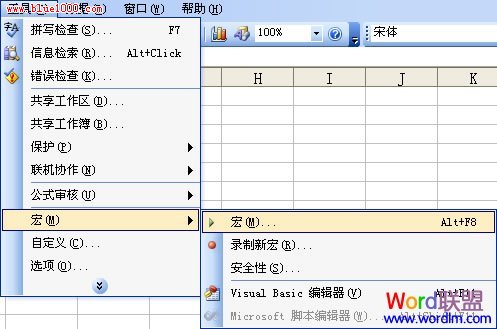
Excel2007基础教程:放大或缩小窗口以显示最佳视图
通常,用户在屏幕上看到的每个窗口显示都是100% 。可以改变缩成5分此:从10% (非常小)到400% ( 特大型)。使用小缩放百分比有助于您获得工作表鸟瞰图,从而了解其是如何布置的。如果您的视力不如以前好,难以解读较小类型的窗口,则放大窗口会对您有所帮助。调整窗格并不改变字体大小,所以对打印输出没有影响。参考: Ex
②在弹出的“宏”窗口中的“宏名”中输入“批量取消超链接”再单击“创建”按钮;
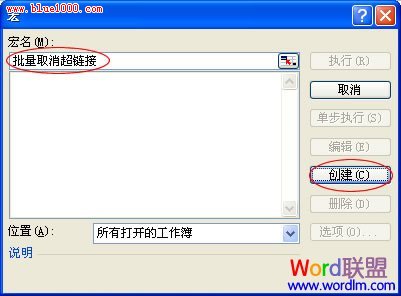
③此时会进入Excel模块界面中:
1、在“Sub 批量取消超链接()”与“End Sub”之间输入代码:“Cells.Hyperlinks.Delete”;
2、单击“保存”按钮,将其保存起来;
3、单击“视图 MicrosoftExcel”返回到Excel界面中;
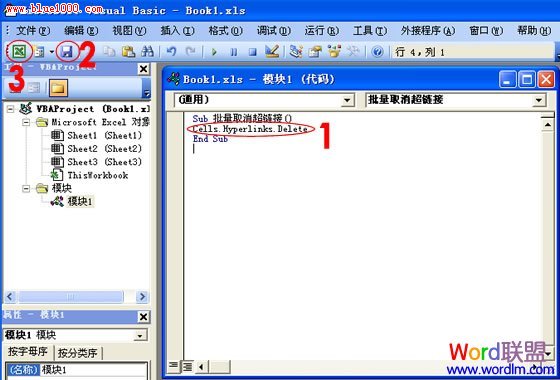
④返回到Excel界面中后,单击菜单栏的“工具”–>宏–>宏,在窗口中选择先前创建的“批量取消超链接”宏,单击“执行”按钮即可。
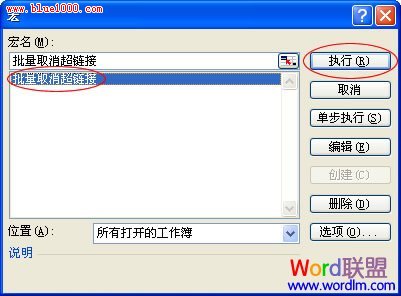
此时,Excel表格中所有的超链接就会全部被取消了。
Excel2007基础教程:隐藏和显示工作表
在某些情况下,您可能希望隐藏一个或多个工作衰。如果不希望其他人看见一个表,或者自己不想看见它,隐藏工作表就会非常有用。当工作表被隐藏时,它的标签也会被隐藏。不能隐藏工作簿中的所有工作表,所以至少有一张工作表必须保持可见。 要隐藏工作表,右击工作表标签并选择'隐藏'。活动工作表(或选中的工作表)将从视图中隐藏。 要显示被






